windows10控制面板怎么调出来 快速调出win10控制面板的几种方法
更新时间:2023-03-25 09:43:00作者:mei
win10系统控制面板可以帮助用户完成很多操作,轻松对设备进行设置与管理,新手用户不知道windows10控制面板怎么调出来,其实方法有很多种,接下来小编介绍几种快速调出win10控制面板的方法,供大家参考学习。
方法一、
进入电脑系统以后,在桌面上按“Win+X”键呼出菜单,然后按“R”。
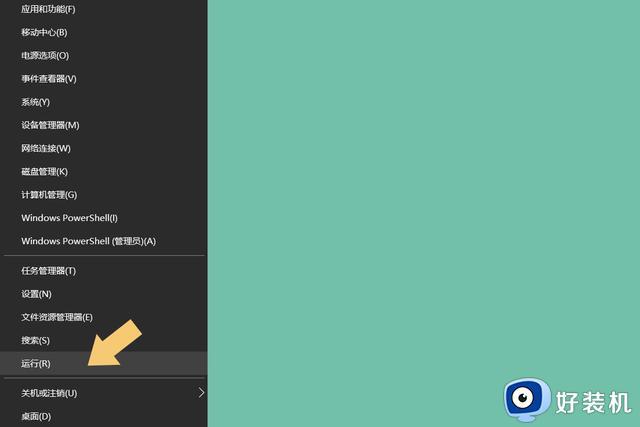
2.也可以直接按“Win+R”打开“运行”,然后输入“Control”,点击“确定”。
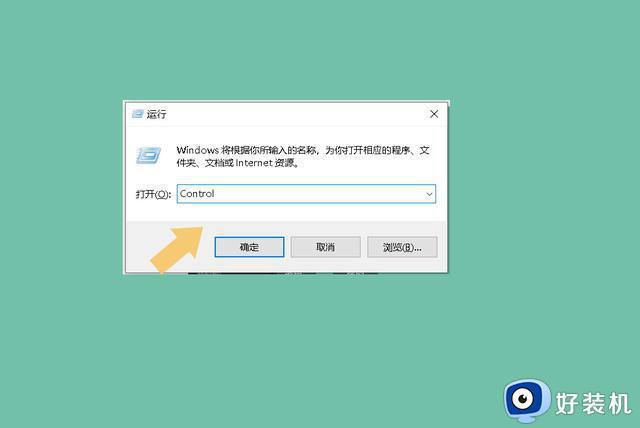
方法二、
在电脑桌面,直接按下“Win”键呼出开始菜单,然后下拉菜单找到“Windows 系统”选项,点击打开它,然后选择“控制面板”即可:
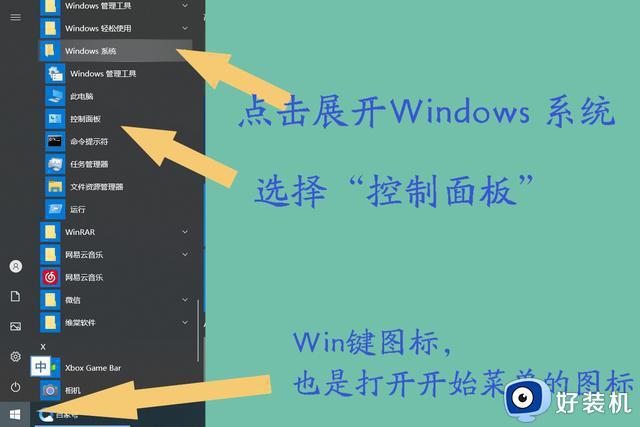
方法三、
点击打开电脑桌面的“此电脑”图标,进入“此电脑”:
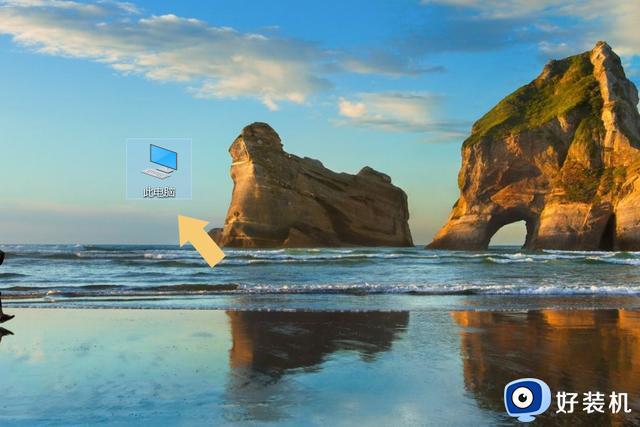
进入“此电脑”以后,在文件夹路径处删除“此电脑”,输入“控制面板”,然后敲击“回车”即可。
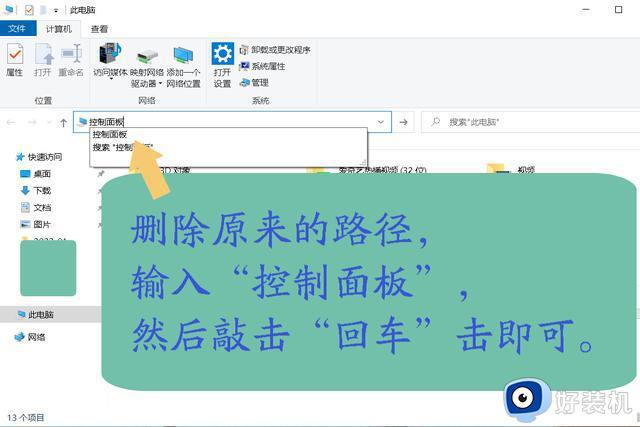
以上几种方法可以快速调出win10电脑控制面板,步骤简单,感兴趣的小伙伴一起来操作设置。
windows10控制面板怎么调出来 快速调出win10控制面板的几种方法相关教程
- win10怎样调出控制面板 简单打开win10控制面板的三种方法
- win10调出控制面板快捷键操作方法 win10怎么快速调出控制面板
- win10怎样调出控制面板 win10调出控制面板的多种方法
- windows10控制面板怎么打开 win10控制面板怎么调出来
- windows10控制面板在哪里 win10怎么调出来控制面板
- win10怎么调出控制面板 windows10打开控制面板方法
- win10怎样找到控制面板 win10系统控制面板怎么找到
- windows10控制面板打不开如何修复 win10控制面板无法打开怎么办
- win10如何调出控制面板图标 win10调出控制面板图标在桌面的方法
- win10怎么调出控制面板 win10控制面板该如何打开
- win10拼音打字没有预选框怎么办 win10微软拼音打字没有选字框修复方法
- win10你的电脑不能投影到其他屏幕怎么回事 win10电脑提示你的电脑不能投影到其他屏幕如何处理
- win10任务栏没反应怎么办 win10任务栏无响应如何修复
- win10频繁断网重启才能连上怎么回事?win10老是断网需重启如何解决
- win10批量卸载字体的步骤 win10如何批量卸载字体
- win10配置在哪里看 win10配置怎么看
win10教程推荐
- 1 win10亮度调节失效怎么办 win10亮度调节没有反应处理方法
- 2 win10屏幕分辨率被锁定了怎么解除 win10电脑屏幕分辨率被锁定解决方法
- 3 win10怎么看电脑配置和型号 电脑windows10在哪里看配置
- 4 win10内存16g可用8g怎么办 win10内存16g显示只有8g可用完美解决方法
- 5 win10的ipv4怎么设置地址 win10如何设置ipv4地址
- 6 苹果电脑双系统win10启动不了怎么办 苹果双系统进不去win10系统处理方法
- 7 win10更换系统盘如何设置 win10电脑怎么更换系统盘
- 8 win10输入法没了语言栏也消失了怎么回事 win10输入法语言栏不见了如何解决
- 9 win10资源管理器卡死无响应怎么办 win10资源管理器未响应死机处理方法
- 10 win10没有自带游戏怎么办 win10系统自带游戏隐藏了的解决办法
